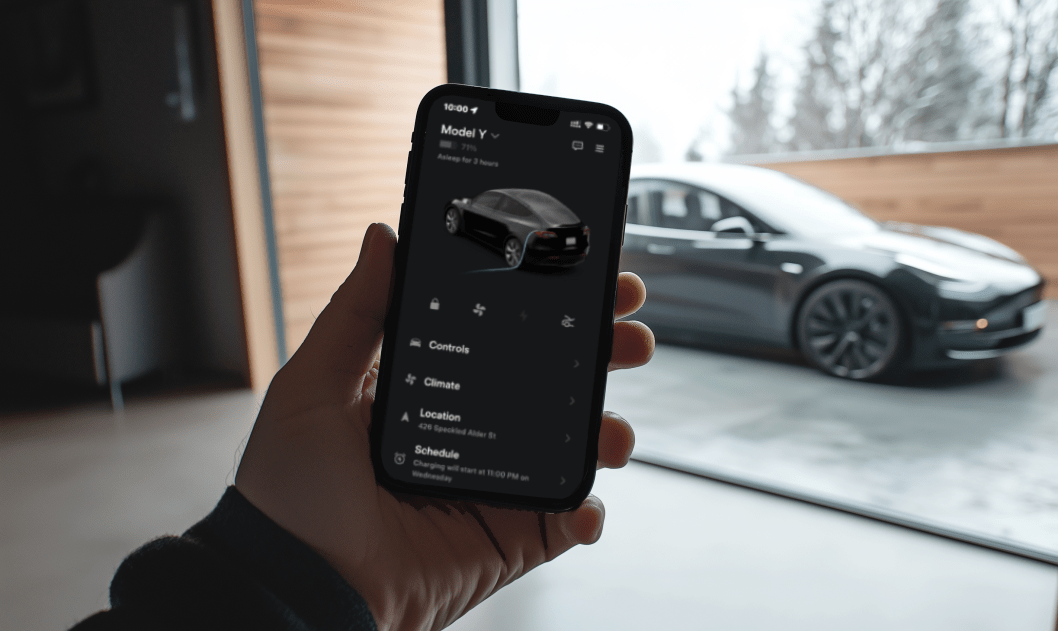
Teslaに接続しないiPhoneの修正方法
iPhone と Tesla の接続に問題が発生するとイライラします。特に、電話のキーが突然機能しなくなったり、Bluetooth が正しく同期しなくなったりするとイライラします。多くの場合、これは単純な Bluetooth の問題です。ここでは、iPhone が Tesla に接続されないことに関連する一般的な問題をトラブルシューティングして解決する方法について、特に Bluetooth と Tesla アプリの問題に焦点を当てた包括的なガイドを紹介します。これらの問題は、問題を解決する一般的な順にリストされています。
1. Bluetooth設定を確認する
まず、Tesla と iPhone の両方で Bluetooth 設定が適切に構成されていることを確認します。
iPhoneの場合:
- 移動 設定 > Bluetooth Bluetoothがオンになっていることを確認してください。馬鹿げているように聞こえるかもしれませんが、時にはそれだけ簡単なのです
- Tesla がリストに表示されているが接続されていない場合は、それをタップして手動で接続してみてください。
- Bluetoothがすでにオンになっていて車が接続されている場合は、Bluetoothをオフにして、再度オンにします。
テスラについて:
- タップして Bluetoothアイコン タッチスクリーン上で。
- iPhoneがペアリングされたデバイスとしてリストされているか確認してください。リストされていない場合は、 新しいデバイスを追加 指示に従って iPhone を再度ペアリングします。
- デバイスがすでに接続されている場合は
2. デバイスを再ペアリングする
接続の問題が解決しない場合は、デバイスを再度ペアリングすると解決する場合があります。
iPhoneの場合:
- へ移動 設定 > Bluetooth テスラデバイスの横にある「i」アイコンをタップし、 このデバイスを忘れる。
テスラについて:
- Bluetooth設定で、ペアリングされたデバイスのリストからiPhoneを削除します。
次に、ペアリングプロセスを再度開始するには、 新しいデバイスを追加 テスラで画面の指示に従ってください。
3. 両方のデバイスを再起動する
多くの場合、単純な再起動で接続の問題を解決できます。
iPhoneを再起動します。
- を押し続けます 電源ボタン 電源オフスライダーが表示されるまで、いずれかの音量ボタンを押し続けます。携帯電話の電源をオフにし、数秒待ってから再起動します。
Tesla タッチスクリーンを再起動します。
- 両方を押し続けます スクロールホイール 画面がオフになり、Tesla のロゴが再び表示されるまで、ステアリングホイールを長押しします。これにより、運転機能に影響を与えることなく、タッチスクリーン インターフェイスがリセットされます。
4. テスラアプリを削除して再インストールする
他のトラブルシューティング方法が失敗した場合は、Tesla アプリを削除して再インストールすると、iPhone の接続に関連する問題を解決できる場合があります。
削除して再インストールする手順:
-
Tesla アプリを削除します。
- iPhone で、オプション メニューが表示されるまで Tesla アプリのアイコンを長押しします。
- 選択 アプリを削除をクリックして、削除を確認します。
-
アプリを再インストールします:
- に行く アプリストア 「Tesla」を検索してください。
- Tesla アプリを再度ダウンロードしてインストールします。
-
再度ログイン:
- 新しくインストールしたアプリを開き、Tesla アカウントの資格情報でログインします。
- すべての権限を確認してください。 ブルートゥース、 位置、 そして バックグラウンドアプリの更新が有効になります。
5. ソフトウェアを更新する
古いソフトウェアは、iPhone と Tesla 間の互換性の問題を引き起こす可能性があります。
iPhoneの場合:
- へ移動 設定 > 一般 > ソフトウェアアップデート iOS が最新であることを確認します。
- 更新する テスラアプリ App Store から最新バージョンにアップデートしてください。
テスラについて:
- タップして 車のアイコン > ソフトウェア > ソフトウェア更新 新しい Tesla アップデートがインストール可能かどうかを確認します。
6. テスラアプリの権限を確認する
Tesla アプリが正しく機能するには、iPhone 上で特定の権限が必要です。
- へ移動 設定 > テスラ そして、 ブルートゥース、 位置、 そして バックグラウンドアプリの更新 が有効になっています。これらの設定により、アプリはバックグラウンドでも Tesla との接続を維持できます。
7. iPhoneのネットワーク設定をリセットする
ネットワーク設定をリセットすると、Bluetooth に影響する内部競合を解消できます。
- へ移動 設定 > 一般 > リセット > ネットワーク設定をリセットこれにより、保存した Wi-Fi ネットワークと Bluetooth 接続が消去されるため、後でパスワードを再入力する必要があります。
8. VPNやセキュリティアプリを無効にする
一部の VPN またはセキュリティ アプリケーションは、iPhone と Tesla の接続を妨げる可能性があります。
- 一時的に無効にする 仮想プライベートネットワーク またはセキュリティ アプリが接続の問題の原因になっているかどうかを確認します。
9. Bluetooth干渉を確認する
iPhone に接続されている他の Bluetooth デバイスが、Tesla との接続に干渉する場合があります。
- 追加のBluetoothデバイスを切断し、 機内モード iPhoneでオフになっています。
トラブルシューティングのための追加のヒント
- 正しいアカウントログインを確認してください: 車両に関連付けられている正しいアカウントで Tesla アプリにログインしていることを確認してください。
- バッテリー最適化設定: へ移動 設定 > バッテリー > バッテリーの状態と充電 iPhone で、バッテリー最適化設定によって Tesla アプリがバックグラウンドで実行されないように制限されていないことを確認します。
- 別のデバイスでテストする: 別の iPhone またはスマートフォンを Tesla に接続してみてください。これにより、問題がお使いのデバイスに固有のものであるかどうかを特定できます。
サポートへのお問い合わせ
これらの解決策のいずれも機能しない場合は、専門家のサポートに問い合わせてください。
- テスラサポート: 問題を報告するために、Tesla アプリを開くか、Web サイトにアクセスしてください。
- Apple サポート: iPhone の Bluetooth に問題があると思われる場合は、Apple に問い合わせてサポートを受けてください。
これらの手順に従うことで、iPhone と Tesla 間の接続に関するほとんどの問題は解決されるはずです。ただし、問題が解決しない場合は、Tesla または Apple の専門的なサポートが必要になる場合があります。





1 コメント
Thanks for your help! My phone connectivity issue was caused by having two different login accounts. I needed to use my original email account that I purchased the car with which restored my app functionality. I need to remove the original purchase account since the email is no longer valid.
Bryon Foys
コメントを書く
このサイトはhCaptchaによって保護されており、hCaptchaプライバシーポリシーおよび利用規約が適用されます。